Wie richte ich meine E-Mails in Thunderbird ein?
Zurück zu e-mail
EinleitungEs ist möglich, E-Mails von allen eingerichteten E-Mail-Konten auf Ihrem Hosting abzurufen. Eines der E-Mail-Programme, die Sie dafür verwenden können, ist Thunderbird. Diese Anleitung erklärt Schritt für Schritt, wie Sie Thunderbird mit Ihrer E-Mail-Adresse konfigurieren. Sie können die Anwendunghier herunterladen.
Thunderbird einrichten1. Öffnen Sie Thunderbird
2. Klicken Sie auf die drei horizontalen Balken oben rechts.
3. Klicken Sie hier auf "Neu" und dann auf "Vorhandenes E-Mail-Konto...
4. Hier können Sie verschiedene Details eingeben:
5. Bei "Ihr Name" geben Sie den Namen ein, wie er dem Empfänger angezeigt werden soll
6. In das Textfeld unter "E-Mail-Adresse" geben Sie die E-Mail-Adresse ein, und unter "Passwort" das Passwort.
7. Nach der Eingabe der Daten klicken Sie auf "Weiter"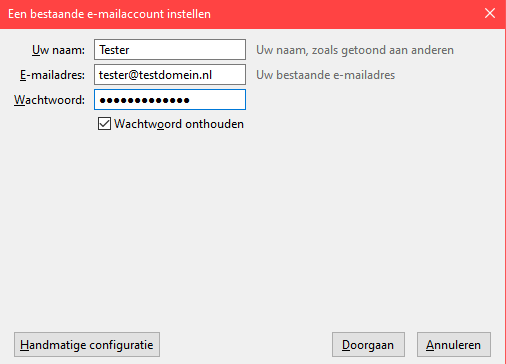
8. Hier werden die korrekten Angaben für das Konto geprüft und verifiziert.
9. Nachdem diese Einstellungen gefunden wurden, können Sie zwischen IMAP und POP3 wählen. Sollten Sie mit dem Unterschied nicht vertraut sein, empfehlen wir IMAP zu verwenden.
Für den Posteingang:
Für den Posteingang geben Sie ein: mail.testdomain.nl (ersetzen Sie testdomain.nl durch Ihren eigenen Domainnamen).
Was Sie als Port eingeben, hängt davon ab, ob Sie IMAP oder POP3 verwenden möchten und ob die Verbindung sicher sein soll oder nicht. Wir empfehlen, eine sichere Verbindung einzurichten. Sollte dies jedoch nicht möglich sein, können Sie eine ungesicherte Verbindung wählen.
Ungesicherte Mailverbindung (eingehend):Ungesicherte Verbindung - POP3: 110 (Wählen Sie unter SSL die Option: keine/nein)
Ungesicherte Verbindung - IMAP: 143 (Wählen Sie unter SSL die Option: keine/nein)
Sichere Mailverbindung (eingehend):Sichere Verbindung - POP3: 995 (Wählen Sie unter Verschlüsselungsmethode: SSL /TLS).
Sichere Verbindung - IMAP: 993 (Bei Verschlüsselungsmethode wählen Sie: SSL /TLS).
Wichtige Informationen über eine sichere E-Mail-Verbindung:
Bitte beachten Sie, dass für eine sichere Verbindung ein SSL (TLS)-Zertifikat auf dem Server aktiv sein muss, den Sie unter Posteingangs- und Postausgangsserver angegeben haben.
Ist kein SSL (TLS)-Zertifikat auf mail.testdomein.nl installiert, können Sie / Ihr Kunde keine sichere Verbindung herstellen und es erscheint eine Fehlermeldung zum SSL (TLS)-Zertifikat.
Für ausgehende E-Mails:Geben Sie für ausgehende E-Mails auch mail.testdomein.nl ein (ersetzen Sie testdomein.nl durch Ihren eigenen Domainnamen, wie am Anfang angegeben).
Ungesicherte Verbindung - SMTP: 587 (Wählen Sie unter Verschlüsselungsmethode: keine/nein).
Sichere Verbindung - SMTP: 465 (Bei Verschlüsselungsmethode wählen Sie SSL/TLS).
Bitte beachten Sie, dass für eine sichere Verbindung ein SSL-Zertifikat auf mail.testdomein.nl aktiv sein muss.
Wenn kein SSL-Zertifikat auf mail.testdomein.nl aktiv ist, können Sie / Ihre Kunden keine Verbindung herstellen und es erscheint eine Fehlermeldung zum Zertifikat.
10. Klicken Sie auf "Fertig". Ihre E-Mail-Adresse ist nun mit den angegebenen Einstellungen eingerichtet.
